 |
Deze tutorial is auteursrechtelijk beschermd door Bastelhexe's PSP Tutoriale,
alle rechten voorbehouden.
Elke verspreiding, zonder voorafgaande schriftelijke toestemming is geheel verboden.
Elke gelijkenis met een andere tutorial is puur toeval.
Deze tutorial is geschreven in PSP 9, maar is makkelijk te maken in andere versies.
Ik heb de les gemaakt in PSP X3 op 17-08-2011.
Ik heb de persoonlijke toestemming van Christa om haar lessen te vertalen uit het Duits.
Wil je deze vertaling linken, dan moet je Christa daarvoor
persoonlijk toestemming om vragen !!!
Ik ben alleen maar de vertaler, de auteursrechten liggen volledig bij Christa.
Vielen Dank Christa, das ich Ihnen schöne Lektionen im Niederländisch Übersetzen kann.
Grüße von Claudia ;0)
Wat hebben we nodig voor deze les :
Voor deze les heb je ook Animatie Shop nodig
en deze kan je hieronder downloaden :
De gebruikte filters in deze les :
De Materialen kan je downloaden door op
onderstaande button te klikken :
Het Masker steek je in de map : Corel_07.
Klik op de banner van Bastelhexe's PSP Tutoriale
om naar de originele les te gaan :
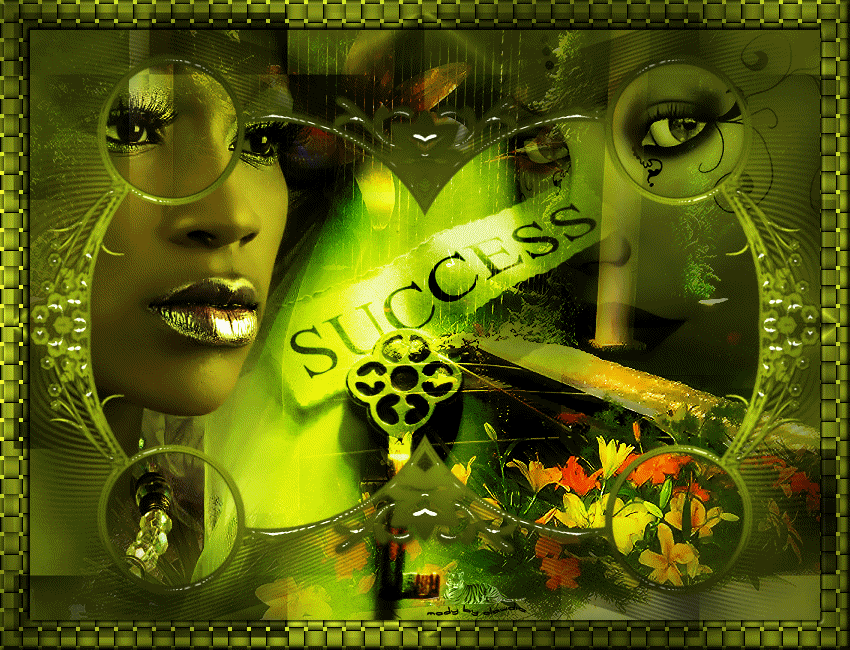 |

Stap 1 :
Open een Nieuwe Afbeelding van 850 x 650 px., transparant.
Zet je Voorgrondkleur op een lichte kleur : #859417 
en je Achtergrond op een donkere kleur : #000000 
Vul je afbeelding met je Lichte Voorgrondkleur.
Lagen - Nieuwe Rasterlaag.
Vul deze laag met je Donkere Achtergrondkleur.
Lagen - Masker laden/opslaan - Masker laden vanaf schijf :
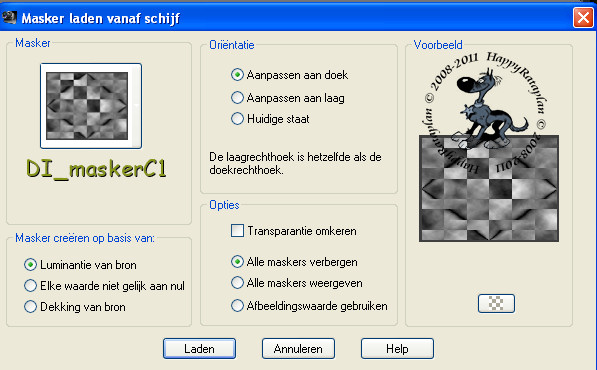 |
Lagen - Samenvoegen - Groep Samenvoegen.
Lagen - Samenvoegen - Omlaag Samenvoegen.

Stap 2 :
Selecties - Alles Selecteren.
Selecties - Wijzigen - Inkrimpen met : 30 px.
Selecties - Omkeren.
Bewerken - Kopiëren.
Lagen - Nieuwe Rasterlaag.
Bewerken - Plakken in Selectie.
Effecten - Textuureffecten - Weefpatroon :
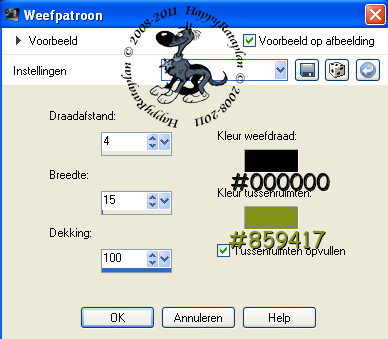 |
Effecten - 3D Effecten - Afschuining Binnen :
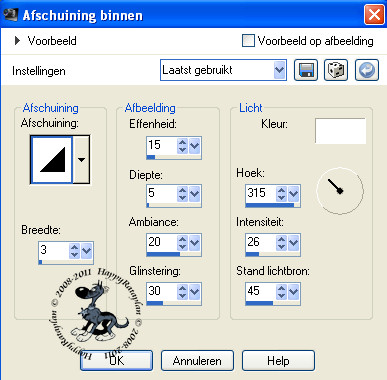 |
Selecties - Omkeren.
Effecten - 3D Effecten - Slagschaduw :
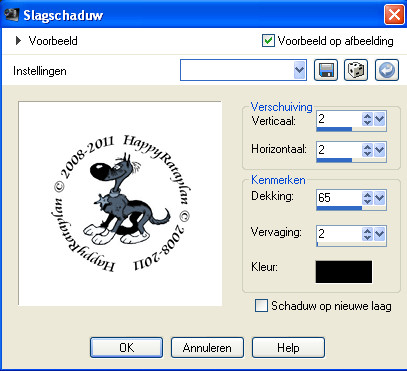 |
Herhaal de Slagschaduw maar zet Verticaal en Horizontaal op : -2.
Selecties - Niets Selecteren.
Effecten - Insteekfilters - Graphics Plus - Cross Shadow
met de standaard instellingen :
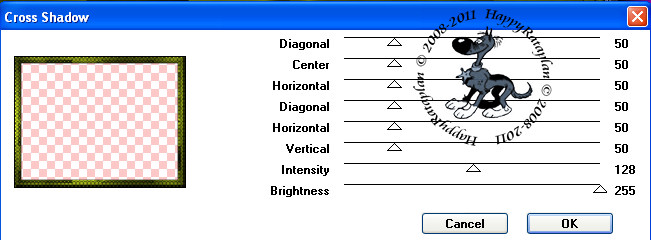 |
Activeer Raster 1 in je Lagenpallet (= de onderste laag)

Stap 3 :
Open de tube : Mist corinne.vicaire - nature 01 02.01
Bewerken - Kopiëren.
Bewerken - Plakken als Nieuwe Laag.
Effecten - Insteekfilters - Xero - Bad Dream XL
met de standaard instellingen :
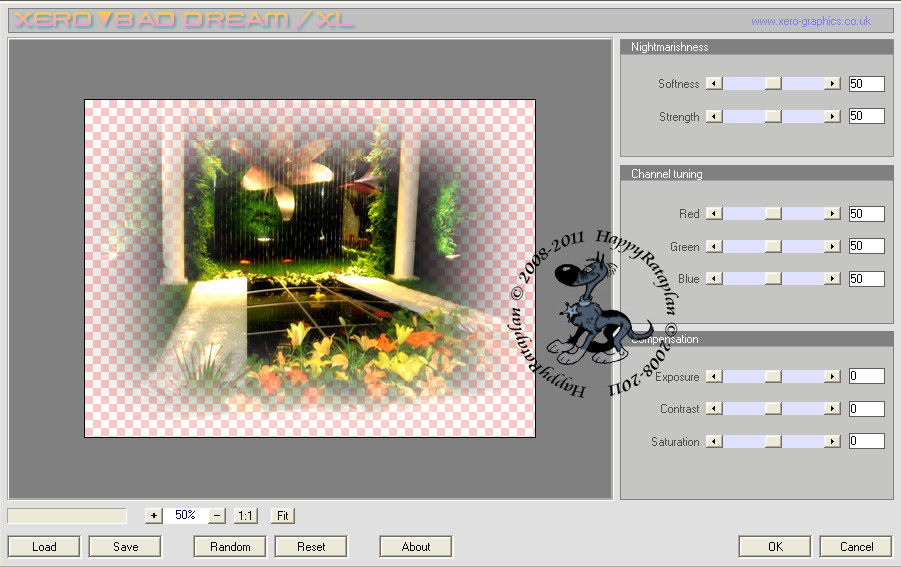 |
Effecten - Insteekfilters - Xero - Improver :
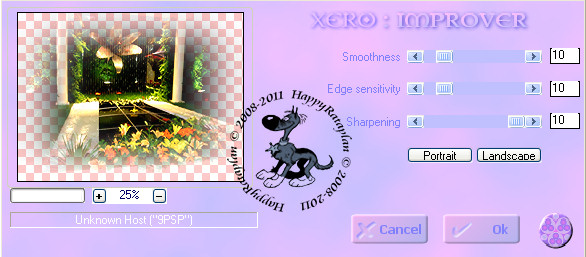 |
Herhaal nogmaals het filter Xero - Improver met dezelfde instellingen.
Ga naar je Lagenpallet en zet daar de Mengmodus van
deze laag op : Hard Licht.
Open de tube : 83tubemisted.
Bewerken - Kopiëren.
Bewerken - Plakken als Nieuwe Laag.
Plaats de tube rechts bovenaan op je werkje :
 |
Aanpassen - Kleurtoon en Verzadiging - Inkleuren :
(Neem de K en V van je Voorgrondkleur)
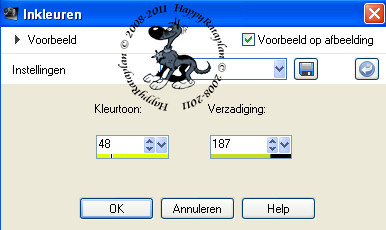 |
Herhaal het filter Xero - Impover met dezelfde instellingen.
Zet de Laagdekking van deze laag op : 78%
in je Lagenpallet.

Stap 4 :
Open de tube : chg.7.03012011.
Bewerken - Kopiëren.
Bewerken - Plakken als Nieuwe Laag.
Plaats de tube aan de linkerkant van je werkje :
 |
Lagen - Dupliceren.
Op de originele tube laag ga je de tube inkleuren, de instellingen staan goed.
Op de gedupliceerde tube laag zet je de Mengmodus op : Overlay.
Nog op de gedupliceerde laag pas je het filter
Xero - Improver toe : ook deze instellingen staan goed.
Open de tube : mallu.acess.34.
Bewerken - Kopiëren.
Bewerken - Plakken als Nieuwe Laag.
Kleur ook deze tube in : de instellingen staan nog steeds goed.
Schuif in je Lagenpallet deze laag tussen de beide tube lagen :
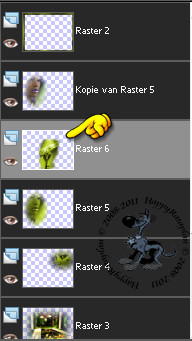 |
Schuif dan de tube iets naar beneden toe en zorg dat die mooi
tussen beide gezicht tubes staat.
Zet de Mengmodus van deze laag op : Hard Licht in
je Lagenpallet.
Open het element : element_2_cg.
Bewerken - Kopiëren.
Bewerken - Plakken als Nieuwe Laag.
Lagen - Schikken - Vooraan.
Als je eigen kleuren en materialen gebruikt, kleur je nu het element in
met dezelfde instellingen als eerder.
Selecties - Alles Selecteren.
Selecties - Wijzigen - Inkrimpen met : 30 px.
Effecten - Insteekfilters - Mehdi - Kaleidoscope 2.1 :
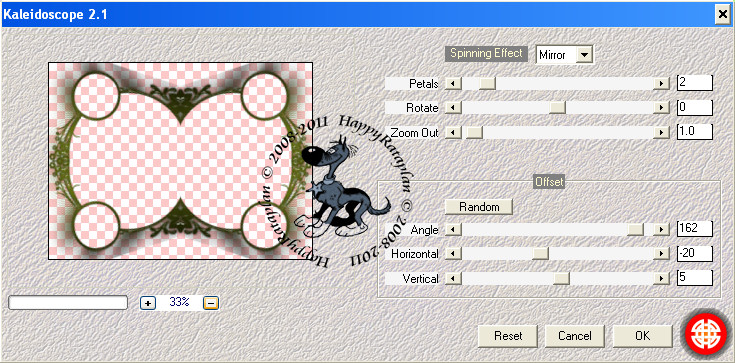 |
Lagen - Eigenschappen en verander de naam van deze
laag naar : Animatie.
Selecties - Niets Selecteren.
Lagen - Nieuwe Rasterlaag en zet hierop je watermerkje.

Stap 5 : De Animatie
Activeer in je Lagenpallet de laag : Animatie.
Effecten - Insteekfilters - Graphics Plus - Cross Shadow
met deze instellingen :
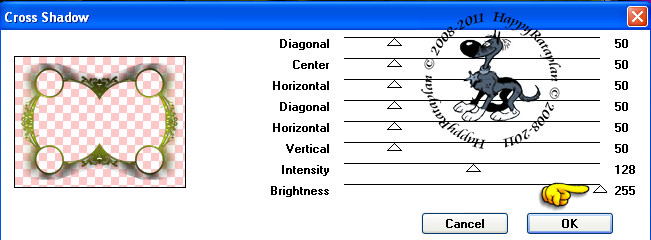 |
Bewerken - Kopiëren Speciaal - Samengevoegd Kopiëren.
OPEN NU ANIMATIE SHOP.
Bewerken - Plakken als Nieuwe Animatie.
Ga terug naar PSP.
Bewerken - Ongedaan maken Cross Shadow.
Herhaal het filter Graphics Plus - Cross Shadow maar zet
Brightness op : 200.
Bewerken - Kopiëren Speciaal - Samengevoegd Kopiëren.
Ga terug naar AS.
Bewerken - Plakken - Na Actieve Frame.
Ga terug naar PSP.
Bewerken - Ongedaan maken Cross Shadow.
Herhaal terug het filter maar zet nu Brightness op : 166.
Bewerken - Kopiëren Speciaal - Samengevoegd Kopiëren.
Terug naar AS.
Bewerken - Plakken - Na Actieve Frame.
Ga terug naar PSP.
Bewerken - Ongedaan maken Cross Shadow.
OPGELET : We passen nu GEEN filter toe !!!!!
Bewerken - Kopiëren Speciaal - Samenvoegd Kopiëren.
Ga terug naar AS.
Bewerken - Plakken - Na Actieve Frame.
Bewerken - Alles Selecteren.
Animatie - Eigenschappen van frame :
 |
Klik met je muis in het eerste frame.
Animatie - Eigenschappen van frame :
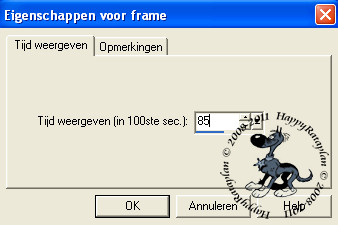 |
Bewerken - Alles Selecteren.
Bekijk nog even hoe je animatie loopt door op deze button
te klikken ![]() .
.
Je stopt de animatie door op dezelfde knop te klikken.
Sla je werkje op als GIF formaat en dan ben je aan het einde
gekomen van deze mooie les van Christa ;0)
Hier is nog een voorbeeld van deze les, gemaakt door
Willeke (Omapoes) op 13-09-2011.
Dank je wel Willeke dat ik jou uitwerking op mijn site mag plaatsen ;0)
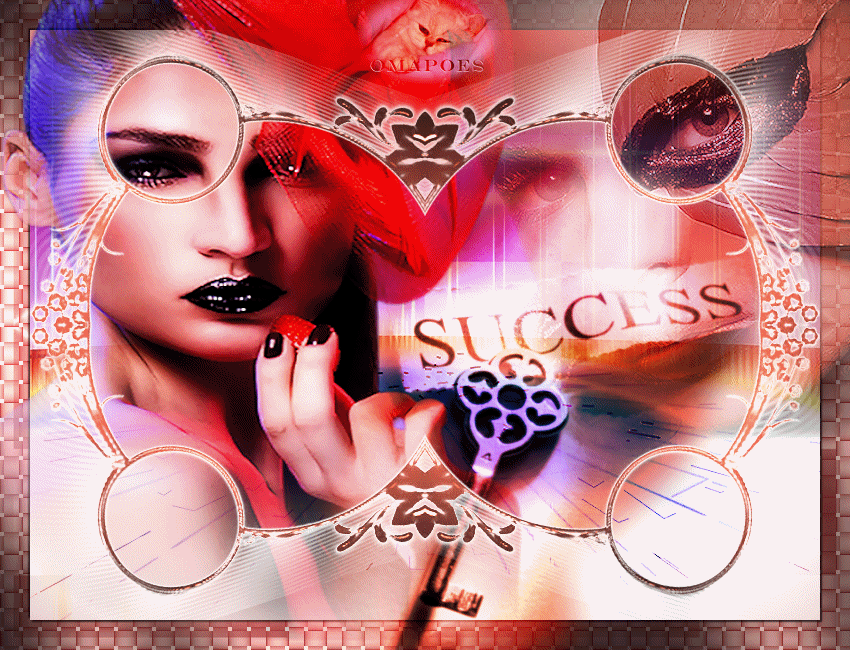 |
Alle lessen van Christa staan geregistreerd bij TWI.
